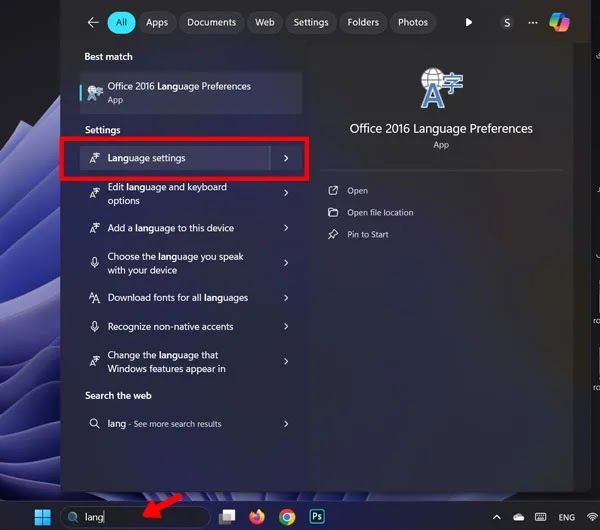قد يكون فتح ملف Excel ورؤية الخطوط الفاسدة أمرًا مزعجًا لجميع مستخدمي هذا البرنامج. ⌨️ هذه المشكلة يمكن أن تجعل النص غير قابل للقراءة ويستغرق حل هذه المشكلة الكثير من الوقت. في هذه المقالة، سوف نتحقق من مساعدة Nooh Freestyle لحل مشكلة تبعثر في Excel مع النص العربي والإنجليزي.
حل مشكلة العبث بالخط العربي في برنامج الاكسل
Resolving Persian Font Disarray Issue in Excel
لسوء الحظ، إحدى المشاكل الشائعة للناطقين باللغة العربية هي عدم عرض بعض الحروف في برامج مايكروسوفت. هذه المشكلة أكثر شيوعًا في تطبيق Microsoft Excel والسبب الرئيسي هو إعدادات لغة Windows. لهذا السبب، يمكنك حل هذا الخطأ بسهولة عن طريق استخدام إعدادات قسم اللغة في Windows واختيار اللغة العربية من القسم Administrative. قد تختلف الطريقة الدقيقة لتنفيذ هذه الخطوات قليلاً في أنظمة التشغيل المختلفة. لذلك، سوف نقوم بوضع برنامج تعليمي شامل لكيفية حل مشكلة العبث بالخط العربي في برنامج Excel لكل إصدار من إصدارات Windows.
تذكر أنه بالإضافة إلى Microsoft Excel، يمكن أيضًا استخدام هذا الحل لتعديل الخط العربي في برنامج Access.
حل مشكلة تبعثر في برنامج الاكسل Windows 11
لحل مشكلة كتابة اللغة العربية في برنامج Excel لنظام التشغيل Windows 11، قم أولاً بالبحث عن Language من قسم البحث بشريط المهام الموجود أسفل الصفحة ثم حدد Language settings.
ثم قم بالتمرير لأسفل الصفحة المفتوحة وأدخل قسم Administrative language settings.
بعد فتح نافذة Region، انقر فوق الزر Change system locale في علامة التبويب Administrative.
وأخيرًا، حدد اللغة Arabic (Saudi) من قائمة اللغات المعروضة. وأخيرًا، أعد تشغيل الكمبيوتر مرة واحدة لتطبيق التغييرات. يمكنك بسهولة حل مشكلة عرض اللغة العربية في برنامج Excel .
حل مشكلة العبث بالخط العربي في الاكسل ويندوز 10
إعدادات إصلاح مشكلة تبعثر في Excel هي نفسها تقريبًا لنظامي التشغيل Windows 10 و11. والشيء الوحيد الذي يتغير بينهما هو واجهة المستخدم ومظهر نظامي التشغيل هذين.
أولاً، يجب عليك كتابة Language في مربع البحث الموجود أسفل الشاشة ثم تحديد Language settings.
في الخطوة التالية، تحتاج إلى الدخول إلى قسم Administrative language settings.
في علامة التبويب "Administrative" في النافذة المفتوحة، انقر فوق خيار "Change system locale".
كخطوة أخيرة، حدد اللغة العربية من القائمة وأعد تشغيل الكمبيوتر بعد الضغط على خيار Ok.
حل مشكلة العبث بالخط العربي في الاكسل ويندوز 7
يختلف تطبيق التغييرات لإصلاح مشكلة الحروف العربية في Excel لنظام التشغيل Windows 7 مقارنة بأنظمة التشغيل 11 و10. لهذا الغرض، انقر فوق ابدأ في Windows وابحث عن كلمة locale أو Region. بعد ذلك، اختر Change the date, time or number format من الخيارات المعروضة.
بعد فتح نافذة Region and Language، أدخل إلى علامة التبويب Administrative وانقر على Change system locale. ثم يمكنك رؤية قائمة اللغات واختيار اللغة Arabic.
يمكنك بسهولة حل مشكلة الكتابة العربية في VBA Excel في دقائق معدودة فقط. بشكل عام، مشكلة عرض الأرقام والخطوط العربية في برنامج Excel والخطوط المربكة هي مشكلة شائعة يمكن حلها بسهولة.
إعدادات لتغيير الخط الافتراضي في Excel
Calibri هو الخط الافتراضي للعديد من برامج Microsoft مثل Word وExcel. ولكن في معظم الأحيان، قبل البدء في العمل، من الضروري قضاء بعض الوقت لضبط الخط والحجم إلى الشكل المطلوب.
الشيء الإيجابي هو أنه يمكنك تعيين خط افتراضي في Word أو Excel وتطبيق الوضع المطلوب كخط افتراضي على هذه البرامج بحيث لا تحتاج إلى إعادة تعيينها في كل مرة بعد فتحها. هذه الطريقة مفيدة لكثير من الأشخاص لأنه باستخدامها يمكنك إنجاز عملك بشكل أسرع.
لتجنب تغيير الخط في برنامج Excel، انقر أولاً على خيار File من علامة التبويب العلوية.
ثم حدد Excel Options او Options من الشريط الأيسر.
الآن، أدخل إلى علامة التبويب "General" في هذه النافذة وانتقل إلى قسم "When creating new workbooks".
من قسم Use this as a default font، يمكنك اختيار الخط الذي تريده وتحديد حجمه من قسم Font size.
أخيرًا، انقر فوق "OK" لحفظ الإعدادات وسيطالبك Excel بإغلاق برنامج Excel وإعادة تشغيله. بعد فتح برنامج Excel مرة أخرى، ستلاحظ تغييره وتطبيق الخط المطلوب على الصفحة. يمكن أن يكون هذا فعالاً في حل مشكلة عرض اللغة العربية في برنامج Excel ، ويمكنك استخدام الخطوط العربية بمجرد دخولك إلى البرنامج.
استخدم سمة الخط لبعض الخطوط الافتراضية
إذا كنت تريد تعيين خطوط افتراضية متعددة، فيمكنك إنشاء سمة خط. سيساعدك هذا على تغيير الخط الافتراضي وقتما تشاء.
أولاً، انتقل إلى صفحة Layout → Theme →Fonts.
الآن عليك النقر على خيار Customize Fonts.
الآن، في قسم Create New Theme Fonts، حدد الخط الأساسي الذي تريده. وأخيرا اضغط على زر Save لحفظ الإعدادات. لاحظ أن المربع العلوي مخصص للغة اللاتينية والمربع السفلي للغات أخرى مثل العربية.
بالإضافة إلى Excel، يمكنك تجربة الخلط بين الخطوط العربية في Photoshop والعديد من البرامج الأخرى. ولكن فقط باستخدام هذه الإعدادات، يمكن حل مشكلة الكتابة في Excel و....
أسئلة مكررة
هل من الممكن تعيين الخطوط العربية كخط افتراضي في برنامج Excel؟
نعم، لحسن الحظ، يمكنك أيضًا اختيار الخطوط العربية كخط Excel الافتراضي من خلال علامة التبويب "File" في قسم Option و When creating new workbooks.
كيفية عمل قالب Excel بالخط الافتراضي؟
للقيام بذلك، يجب عليك أولاً تغيير الخط الافتراضي للنظام إلى الخط الذي تريده. ثم حدد خيار Template من قسم Save as type. الآن أكمل العملية بإدخال الاسم المطلوب.
خاتمة
من الممكن حل مشكلة ارتباك الخطوط العربية في برنامج Excel من خلال الانتقال إلى قسم Language settings و Administrative language settings وتغيير لغة قسم Change system locale إلى اللغة Arabic. إذا كانت لديك هذه المشكلة في برامج Microsoft الأخرى، فمن المحتمل أن تتمكن من التخلص منها باستخدام نفس الطريقة.
تعليقاتكم واقتراحاتكم؟
هل سبق لك أن واجهت مشاكل مع Excel في مجال الخطوط العربية؟ برأيك ما هو سبب عبث ملف الاكسل في نظام آخر وما هي الحلول الأخرى التي يمكن استخدامها لمنع ذلك؟ يرجى مشاركة أفكارك وتجاربك معنا في قسم التعليقات.